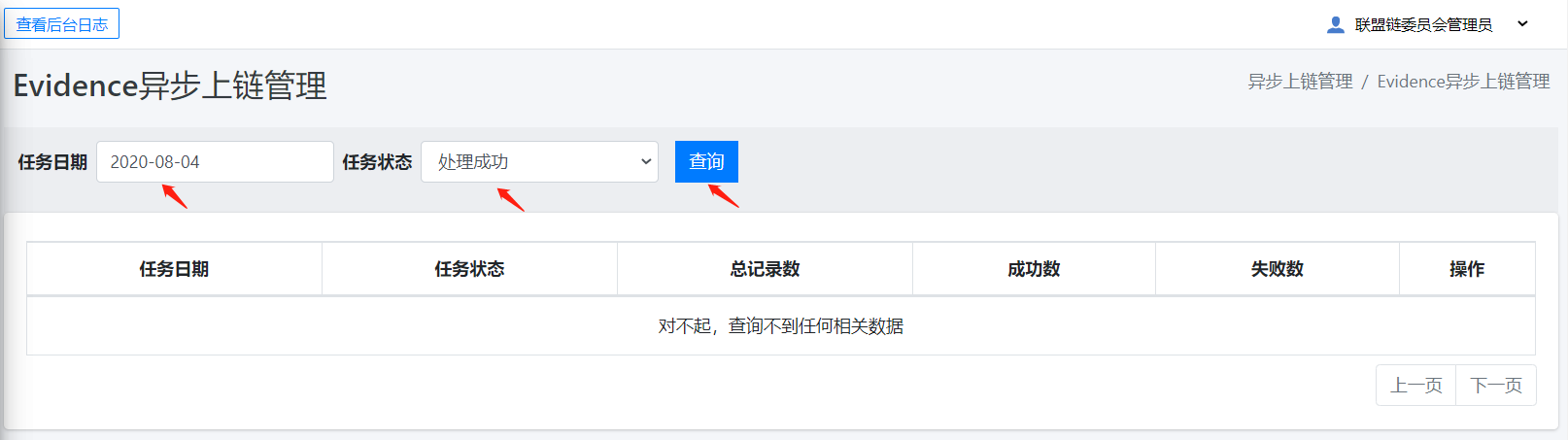WeIdentity 部署工具使用简介¶
注解
如果还未完成配置,详见文档: 使用 WeIdentity 部署工具完成部署(可视化部署方式)。
WeIdentity 部署工具的 Web 页面, 主要提供以下功能:
- 配置管理 - 配置区块链节点 - 配置主群组 - 配置数据库 - 配置 WeID 账户
- 功能管理 - 部署 WeIdentity 智能合约 - 部署 Evidence 智能合约 - 管理 WeID - 管理权威凭证发行者(Authority Issuer) - 管理 WeID 白名单 - 管理凭证类型(CPT)
- 异步上链管理 - 管理 Evidence 异步上链
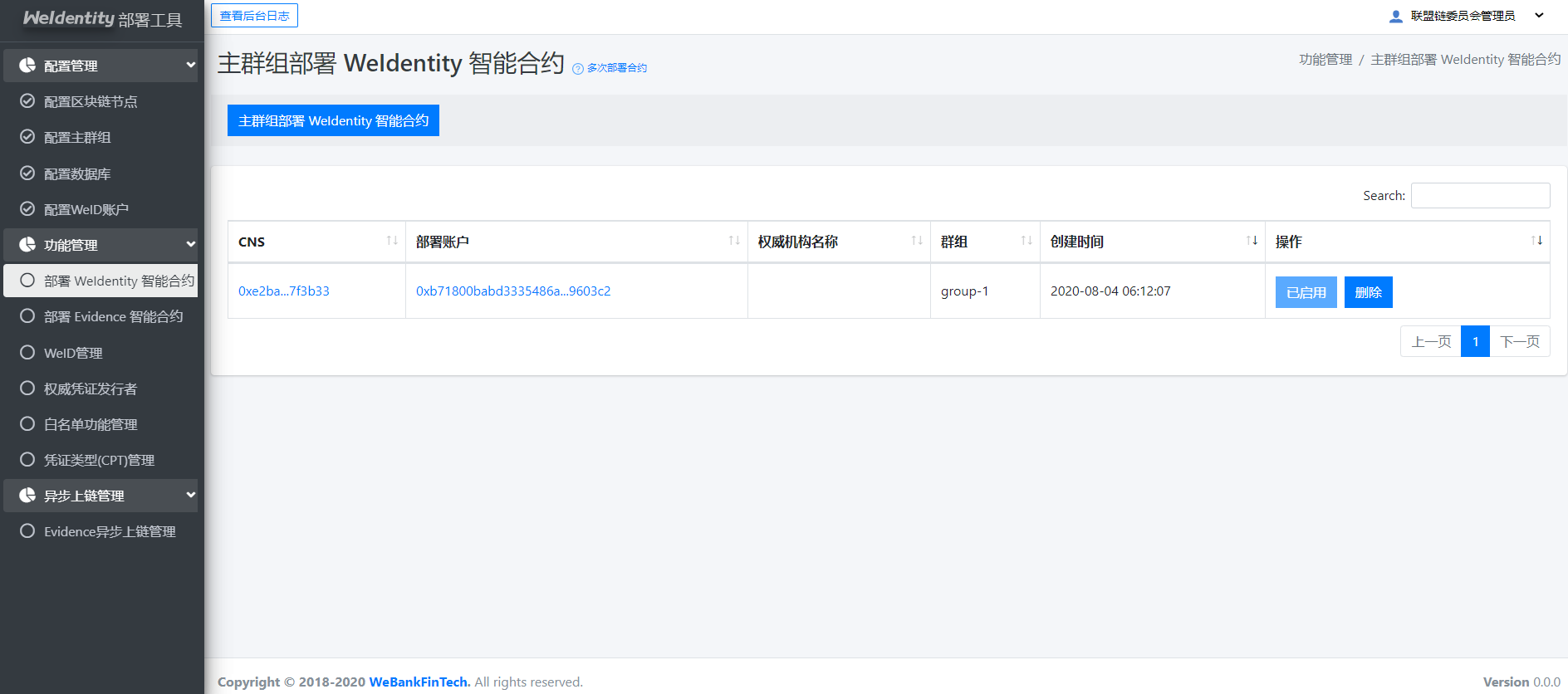
WeIdentity 部署工具功能介绍¶
1. 部署 WeIdentity 智能合约(仅联盟链委员会管理员可用)¶
- 部署 WeIdentity 智能合约
在菜单栏点击功能管理 -> 部署 WeIdentity 智能合约 -> 主群组部署 WeIdentity 智能合约。 创建成功后页面显示 WeIdentity 智能合约相关信息, 如下图所示。
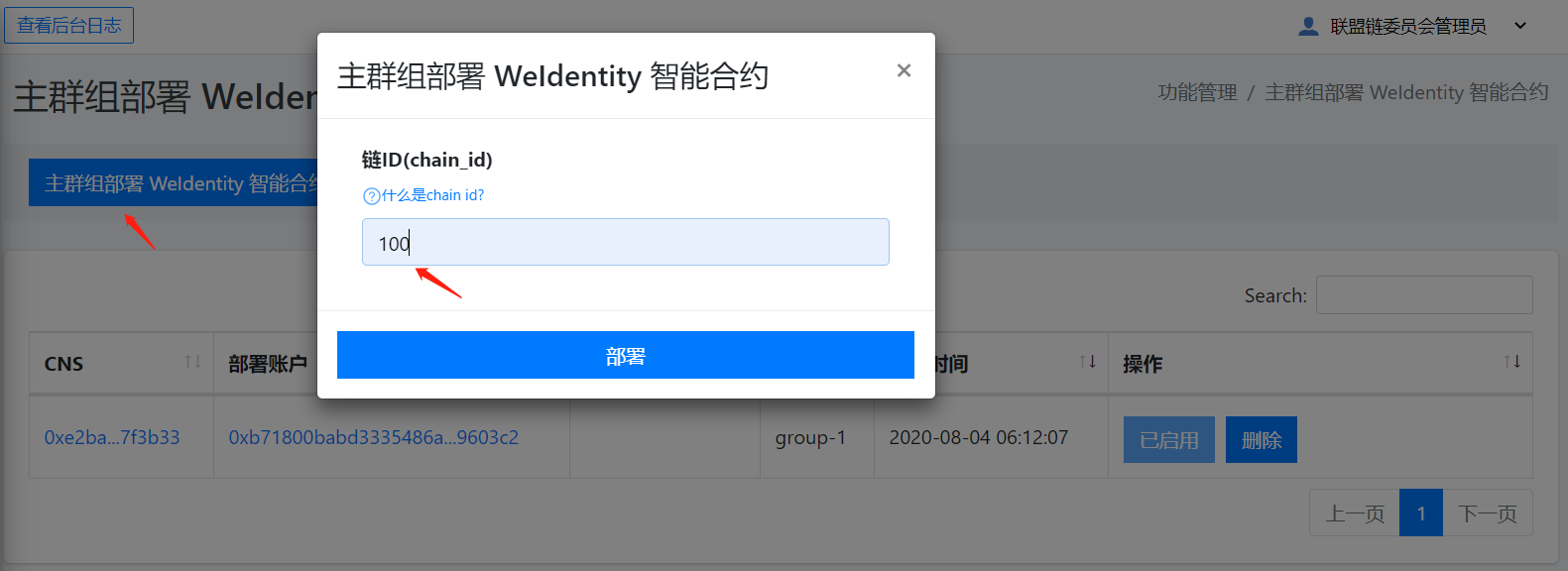
- 启用 WeIdentity 智能合约
在菜单栏点击功能管理 -> 部署 WeIdentity 智能合约, 选择合约, 点击`启用`按钮。
- 删除 WeIdentity 智能合约
在菜单栏点击功能管理 -> 部署 WeIdentity 智能合约, 选择合约, 点击`删除`按钮。
注解
- 非联盟链委员会管理员仅可以查看已部署的 WeIdentity 智能合约, 无法进行部署, 启用, 删除等操作。
2. 联盟链委员会管理员可多次部署 WeIdentity 智能合约, 若启用新合约, 则旧合约将自动更改为未启用状态。 因此, 多次部署合约一般用于测试等特殊场景。
2. 部署 Evidence 智能合约¶
部署 Evidence 智能合约
在菜单栏点击功能管理 -> 部署 Evidence 智能合约 -> 部署 Evidence 智能合约。 创建成功后页面显示 Evidence 智能合约相关信息。
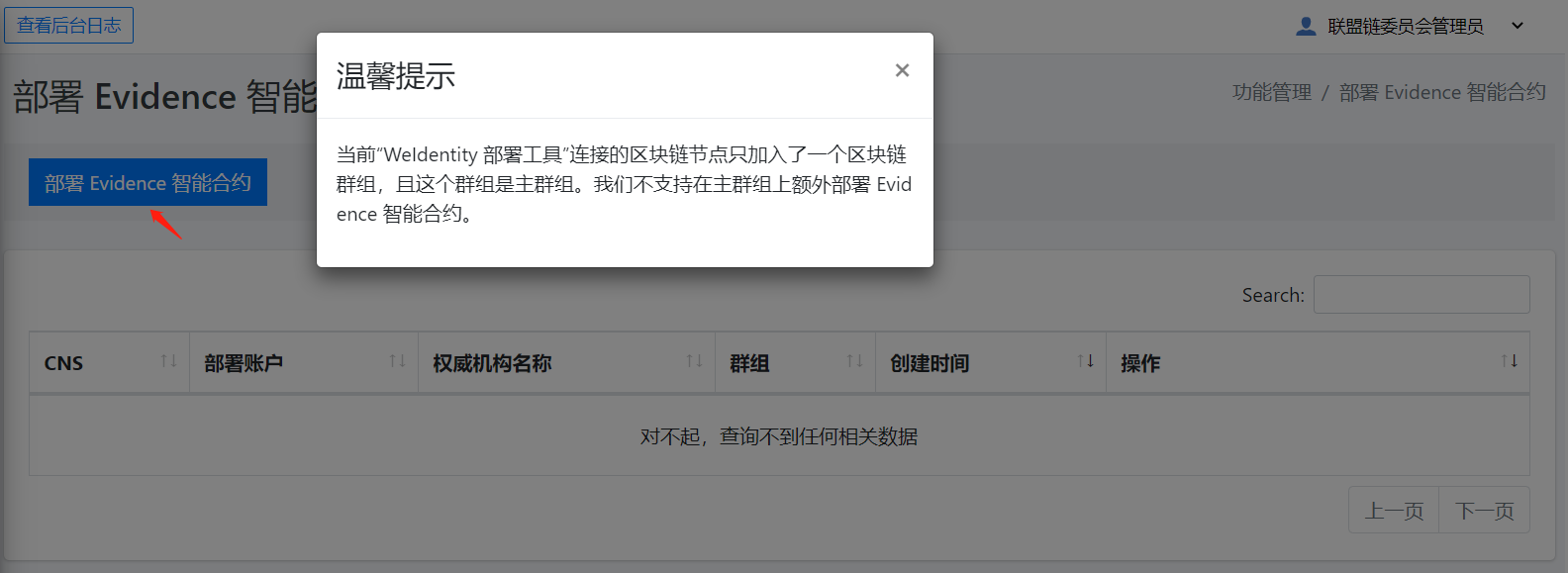
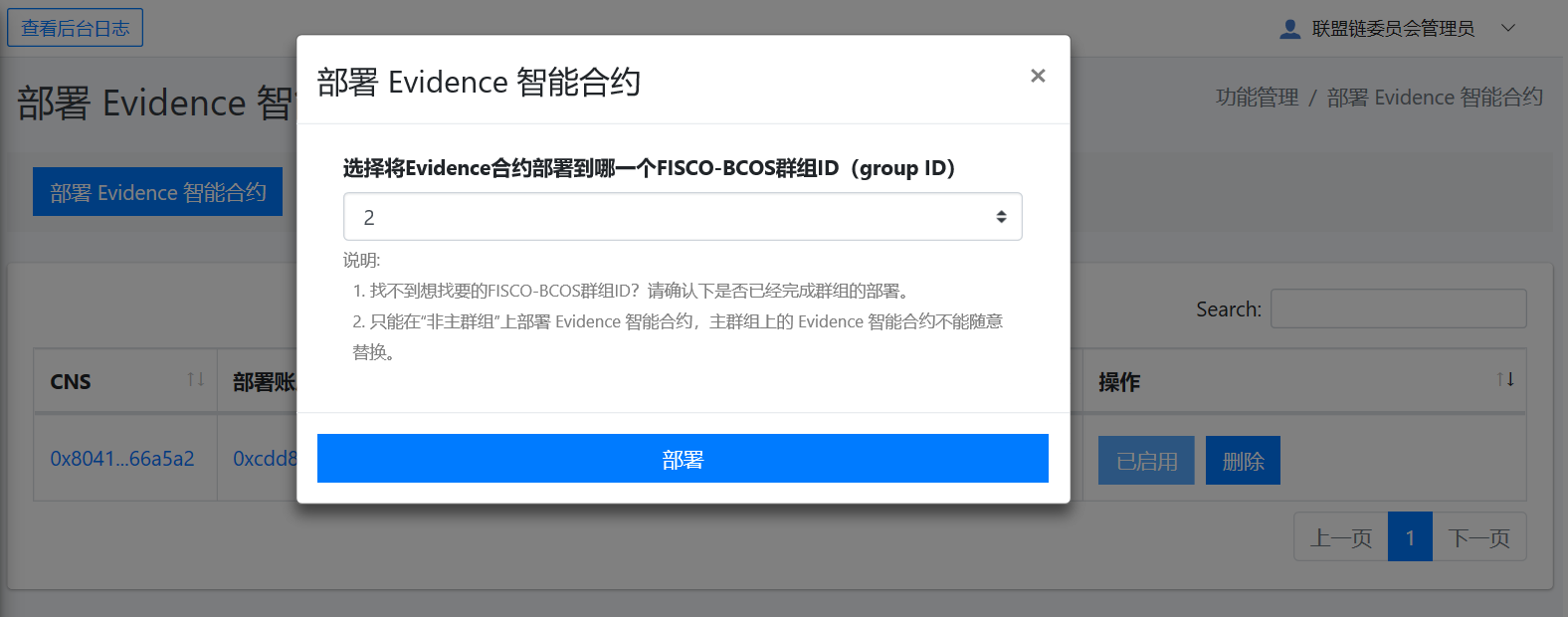
注解
Evidence 智能合约仅可在多群组的场景下, 根据实际业务需要创建。
3. WeID 管理¶
创建 WeID
在菜单栏点击功能管理 -> WeID管理 -> 创建WeID 。 可选择以下任意一种方式创建新的 WeID, 如下图所示。
- 默认方式创建 WeID (系统自动创建公私钥)
- 自定义私钥创建 WeID (自行上传私钥)
- 代理模式创建 WeID (自行上传公钥)
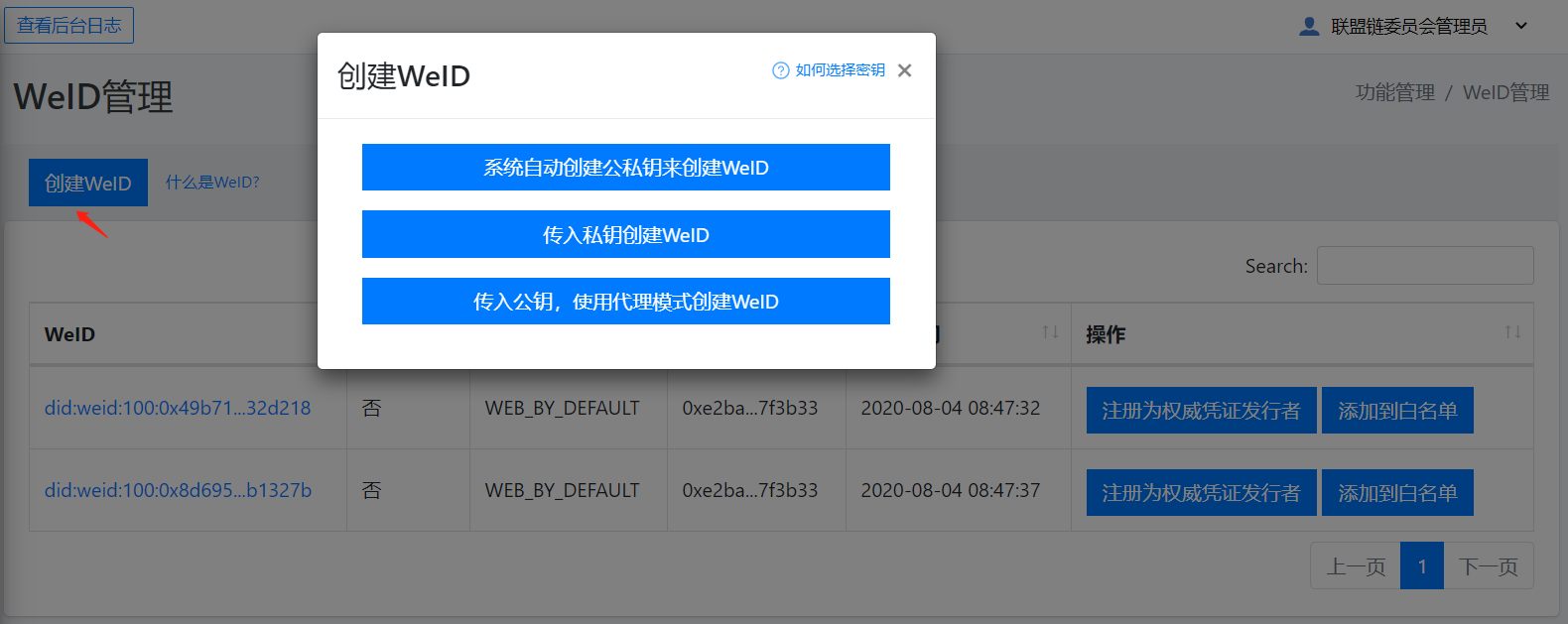
创建密钥示例代码
import org.fisco.bcos.web3j.crypto.ECKeyPair; import org.fisco.bcos.web3j.crypto.Keys; import java.security.InvalidAlgorithmParameterException; import java.security.NoSuchAlgorithmException; import java.security.NoSuchProviderException; public class ECKeySampleApp { public static void main (String[] args) throws InvalidAlgorithmParameterException, NoSuchAlgorithmException, NoSuchProviderException { ECKeyPair keyPair = Keys.createEcKeyPair(); System.out.println("public key " + keyPair.getPublicKey()); System.out.println("private key " + keyPair.getPrivateKey()); // public key // 2826353706326430136059766899918547268257144433345028935544246672544715811531698763009967557019653807523504447872634462259780101707992526761608737256788009 // private key // 51801066929398358250268966823436564939107125383375289829603669124463475610644 } }将 WeID 注册为权威凭证发行者
在菜单栏点击功能管理 -> WeID管理, 选择已创建好的WeID, 点击`注册为权威凭证发行者`按钮进行注册, 如下图所示。 更多具体操作详见 管理权威凭证发行者。
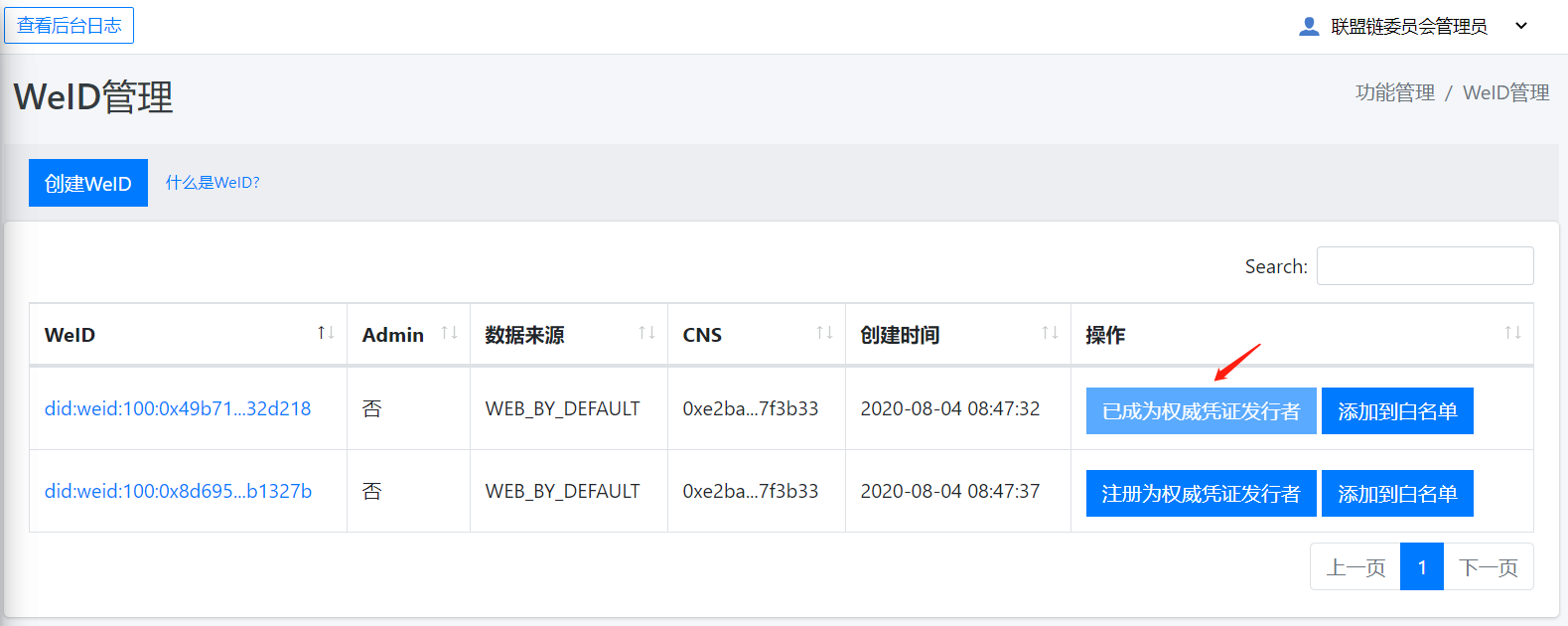
将 WeID 添加到白名单
在菜单栏点击功能管理 -> WeID管理, 选择已创建好的WeID, 点击`添加到白名单`按钮, 如下图所示。 更多具体操作详见 管理WeID白名单 。
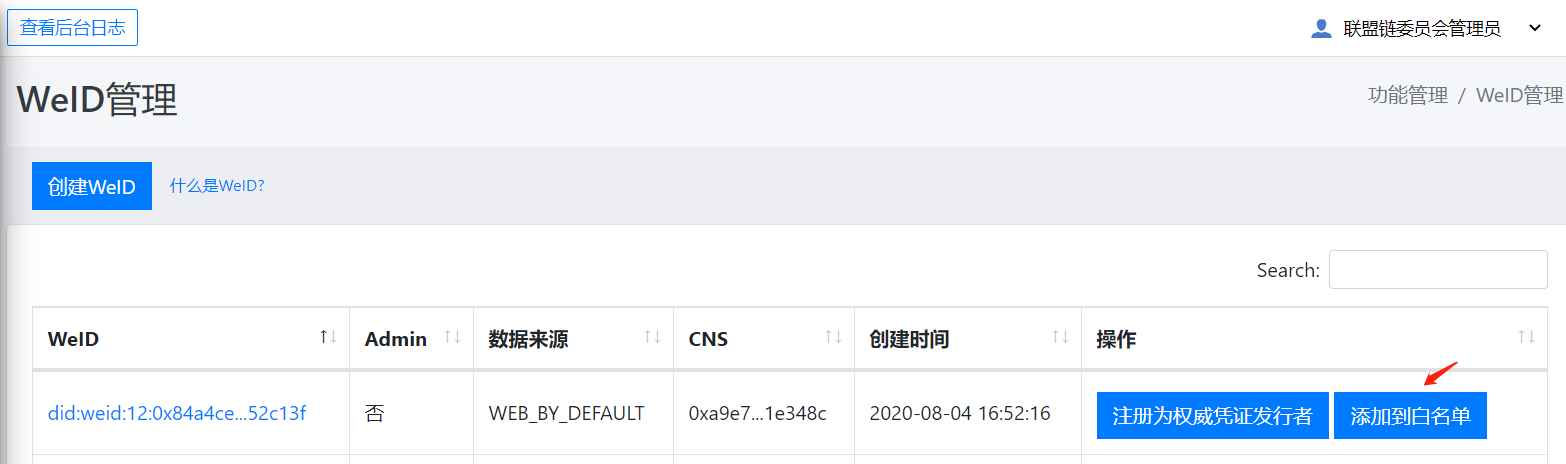
注解
使用 Weidentity 部署工具部署后, 系统默认为 Admin 账户创建 WeID 。
4. 权威凭证发行者(Authority Issuer)管理¶
注册权威凭证发行者
在菜单栏点击功能管理 -> 权威凭证发行者 -> 注册权威凭证发行者。 填入所要注册的 WeID (必须是已生成的 WeID ), 并自定义权威机构名称, 如下图所示。
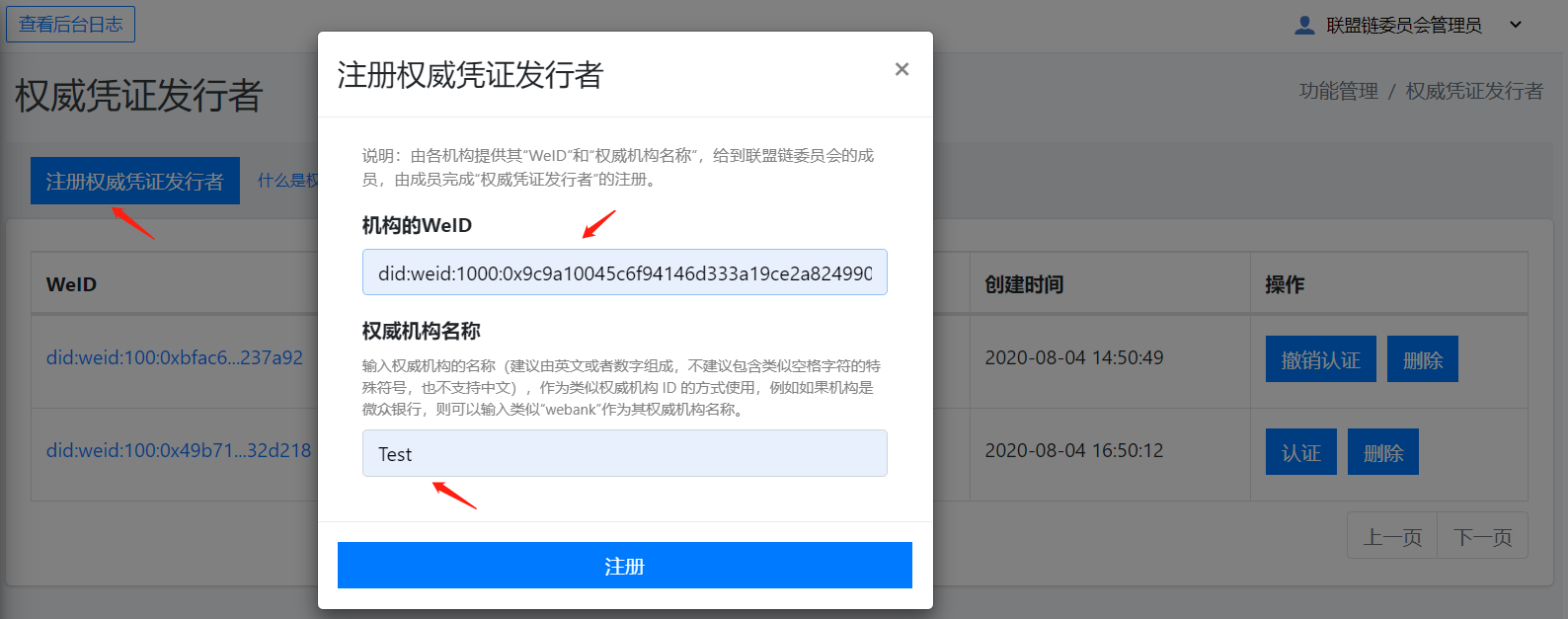
认证权威凭证发行者
在菜单栏点击功能管理 -> 权威凭证发行者, 选择权威凭证发行者, 点击`认证`按钮, 如下图所示。
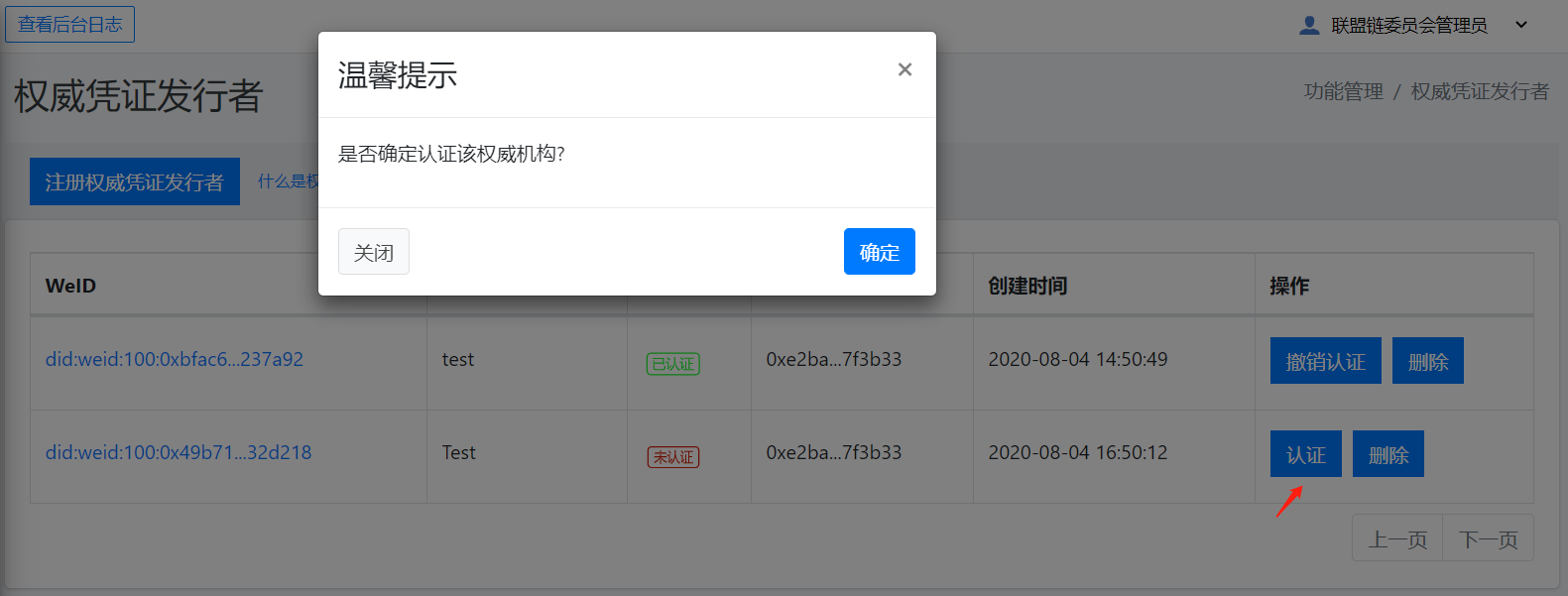
撤销权威凭证发行者
在菜单栏点击功能管理 -> 权威凭证发行者, 选择权威凭证发行者, 点击`撤销认证`按钮, 如下图所示。
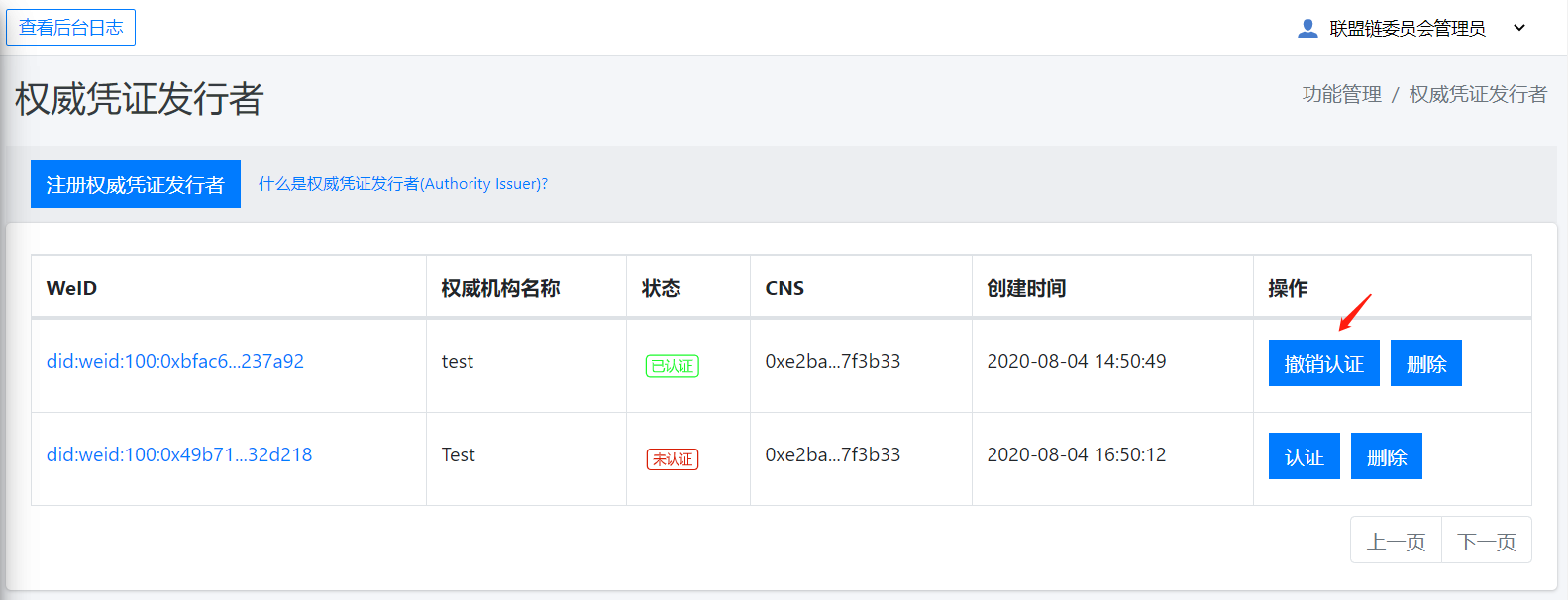
注解
- 仅委员会成员(Committee Member)可以进行本节操作,若您不是委员会成员,请将您的 WeIdentity DID 和机构名称发给委员会成员,让其帮您注册成为 Authority Issuer。
- 每个 WeIdentity DID 只能注册一次, 若需更换权威机构名称, 请点击`撤销认证`按钮再重新注册。
5. WeID 白名单管理¶
新增 WeID 白名单
在菜单栏点击功能管理 -> 白名单功能管理 -> 新增白名单。 自定义白名单名称,点击`新增`按钮, 如下图所示。
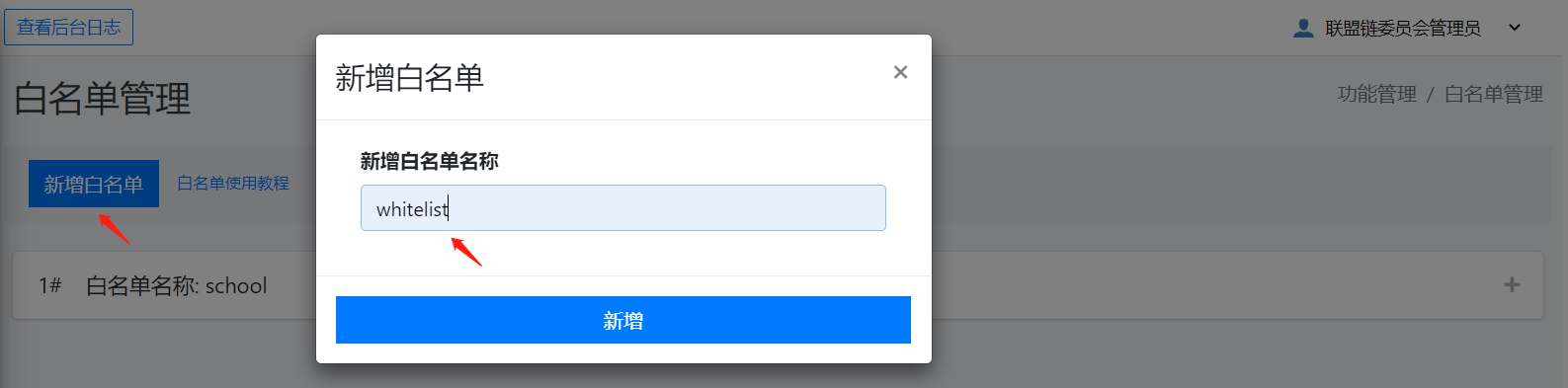
将 WeID 添加到白名单
在菜单栏点击功能管理 -> 白名单功能管理, 选择某个已创建的白名单, 点击`添加WeID到这个白名单`按钮, 填入所需添加的 WeID, 如下图所示。
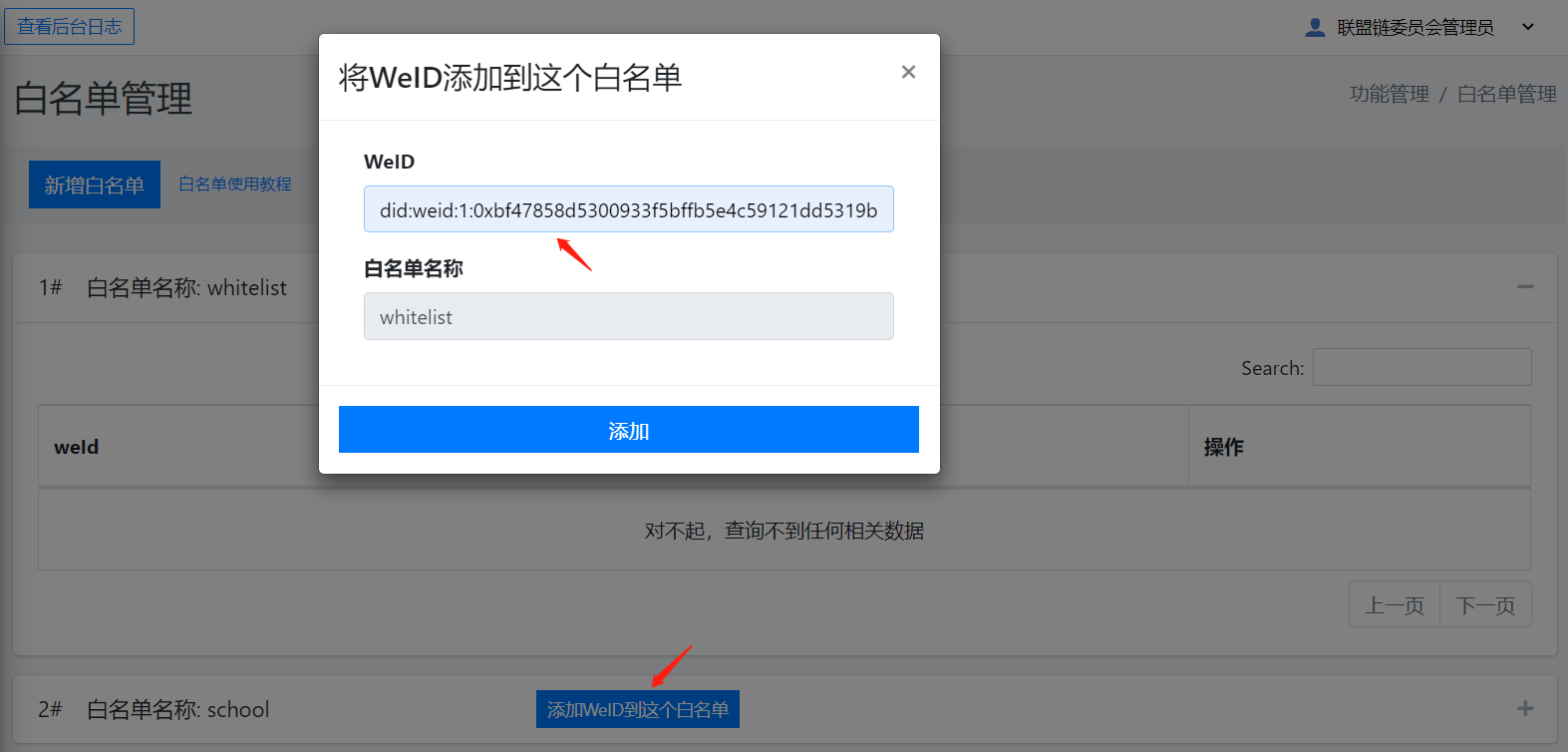
将 WeID 从白名单移除
在菜单栏点击功能管理 -> 白名单功能管理, 选选择某个已创建的白名单, 展开内容, 选择要移除的 WeID, 点击`删除`按钮。
注解
- 只有委员会成员(Committee Member)可以进行本节操作,若您不是委员会成员,您可以将您的 WeIdentity DID 和机构名称发给委员会成员,让其帮您添加到白名单。
- 目前暂不支持通过页面删除白名单。
6. 凭证类型(CPT)管理¶
注册凭证类型
在菜单栏点击功能管理 -> 凭证类型(CPT)管理 -> 注册新的凭证类型(CPT)。 通过以下任意一种方式提供 CPT 内容, 并点击`注册`按钮, 如下图所示。
- 上传 CPT JSON 文件
- 选择预置 CPT 模版
- 在窗口内直接编辑 CPT 内容
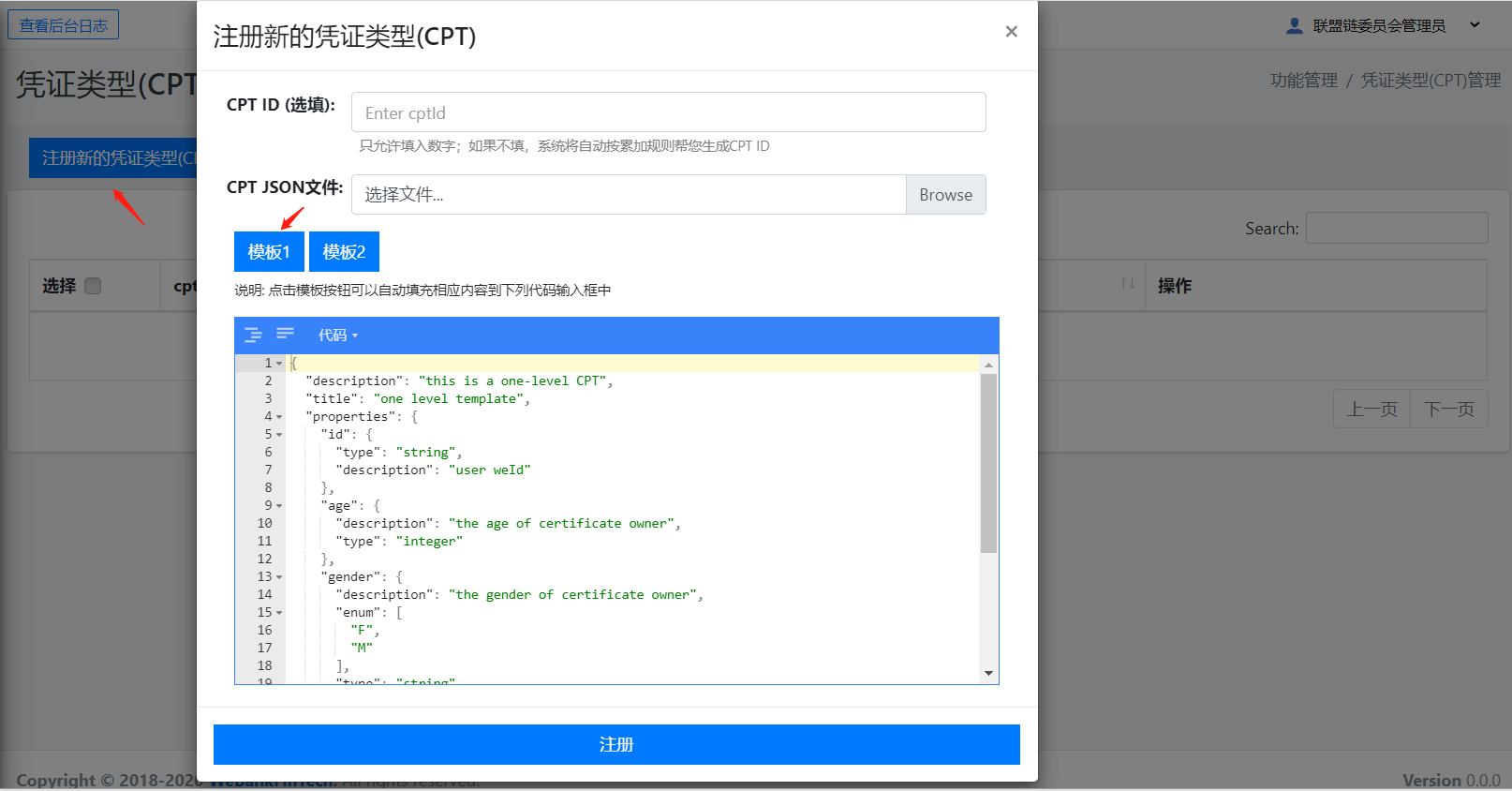
CPT 样例文件 id_card.json
{ "$schema": "http://json-schema.org/draft-04/schema#", "description": "five information requirements for users", "title": "cpt templet", "type": "object", "properties": { "id": { "type": "string", "description": "user weId" }, "age": { "description": "the age of certificate owner", "type": "integer" }, "gender": { "description": "the gender of certificate owner", "enum": [ "F", "M" ], "type": "string" }, "name": { "description": "the name of certificate owner", "type": "string" } }, "required": [ "name", "age" ] }下载凭证类型
在菜单栏点击功能管理 -> 凭证类型(CPT)管理, 选择已注册的凭证类型, 点击`下载CPT`按钮。
注解
- 注册凭证类型时, 若需自定义 CPT ID, 可在WeIdentity CPT智能合约中参考 CPT ID 设计。
- 若在窗口内直接编辑CPT内容, 请确保正确使用空格与 Tab 键。
7. 异步上链管理¶
Evidence 异步上链管理
在菜单栏点击功能管理 -> 异步上链管理 -> Evidence异步上链管理, 选择所有查看的日期及处理类型, 点击`查询`按钮, 如下图所示。